¿Quieres añadir un potente seguimiento analítico de HubSpot a tu sitio web WordPress? Comprender el comportamiento de tus visitantes y realizar un seguimiento de las conversiones es importante para tomar decisiones basadas en datos que te ayuden a hacer crecer tu negocio.
Sin una analítica adecuada, está gestionando su sitio web a ciegas, y se está perdiendo información valiosa acerca de sus esfuerzos de marketing, la participación de los usuarios y las oportunidades de conversión.
Además, establecer incorrectamente los análisis puede dar lugar a datos inexactos y a decisiones empresariales erróneas.
En esta guía paso a paso, te mostraremos cómo establecer correctamente los análisis de HubSpot en WordPress. Aprenderás a realizar un seguimiento de las métricas correctas, establecer objetivos de conversión e integrarte con tu CRM de HubSpot, todo ello sin tocar ni una sola línea de código.
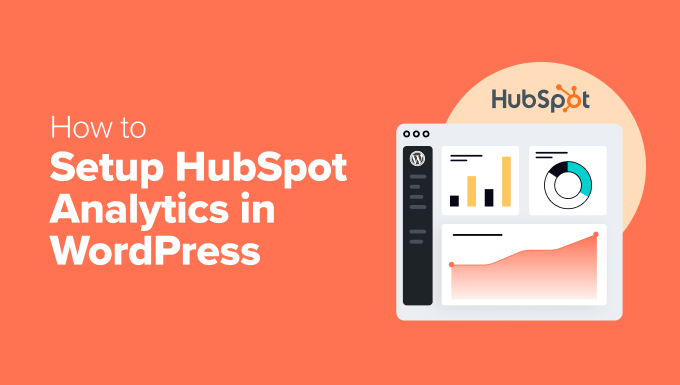
¿Por qué conectar WordPress a HubSpot Analytics?
Tanto si gestionas un blog de WordPress, una tienda online o un sitio web basado en servicios, los datos de análisis e información de HubSpot pueden ayudarte a tomar decisiones empresariales más inteligentes.
Una vez que conectes WordPress a HubSpot, podrás:
- Vea fuentes de tráfico, páginas vistas, clasificaciones de palabras clave y mucho más.
- Envía clientes potenciales directamente al CRM de HubSpot para que puedas hacer un seguimiento de los datos de los clientes allí.
- Seguimiento de los envíos de formularios para identificar los puntos de abandono y reducir el número de abandonos.
- Optimice las campañas de correo electrónico para obtener mejores tasas de apertura y de clics.
- Utilice el chat en directo para ayudar a los visitantes en tiempo real y mejorar la experiencia del cliente.
- Supervise las ofertas y los pagos para perfeccionar su estrategia de comercio electrónico.
Lo mejor de todo es que estos datos se integran a la perfección con tus análisis existentes de HubSpot. Obtendrás una imagen completa de cómo interactúan los visitantes con tu sitio web de WordPress junto con tus otras métricas de marketing.
Esto significa que puedes tomar mejores decisiones acerca de tu contenido, optimizar tus embudos de ventas y mejorar la experiencia del usuario, todo desde el familiar tablero de HubSpot.
💡 Consejo de información privilegiada: Aunque HubSpot Analytics es potente, solemos recomendar a nuestros lectores que utilicen Google Analytics en su lugar. Es una plataforma de análisis gratuita que te da acceso a una amplia gama de datos para entender más acerca de tus visitantes.
Además, es muy fácil de usar Google Analytics mediante la instalación de MonsterInsights. Crea informes fáciles de usar acerca del comportamiento de los visitantes, además de un seguimiento avanzado para el comercio electrónico, formularios y enlaces de afiliados directamente en tu escritorio de WordPress.
Nosotros mismos utilizamos esta configuración porque proporciona una visión profunda de los datos en gráficos fáciles de usar para principiantes. Sólo tienes que marcar / comprobar nuestra completa reseña MonsterInsights para ver todas las ventajas.
Dicho esto, te mostraremos cómo establecer las analíticas de HubSpot en WordPress. Aquí tienes un vistazo rápido a todos los pasos que darás:
- Step 1: Sign Up for a HubSpot Account
- Step 2: Install and Activate the HubSpot WordPress Plugin
- Step 2: Connect Your HubSpot Account to Your WordPress Website
- Step 3: Explore the HubSpot Analytics Features
- Step 4: Monitor and Analyze Your HubSpot CRM Regularly
- Bonus Tip: Boost Your Website Performance with HubSpot Alternatives
- FAQ About Setting Up HubSpot Analytics
¿Preparados? ¡Vamos allá!
Paso 1: Accede a una cuenta de HubSpot
En primer lugar, tendrás que registrarte para obtener una cuenta en el sitio web de HubSpot. Sólo tienes que hacer clic en el botón “Get started free”.
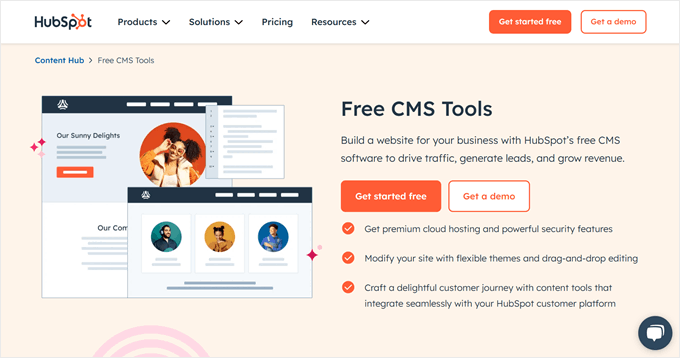
HubSpot ahora te pedirá que crees una cuenta utilizando tu dirección de correo electrónico, cuenta de Google, cuenta de Microsoft o cuenta de Apple.
En los siguientes mensajes / ventanas emergentes, se le pedirá que proporcione algunos datos acerca de su empresa, como su nombre, sector, tamaño, etc.
Sólo tiene que rellenar los campos obligatorios y hacer clic en “Siguiente” para continuar.
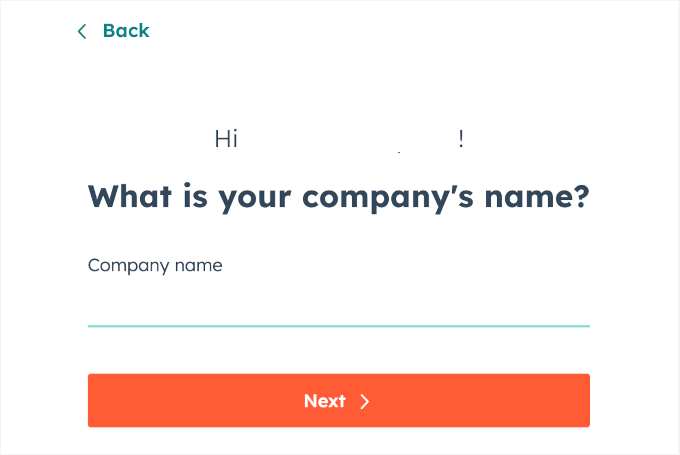
Sólo tiene que seguir la puesta en marcha en pantalla para acceder a una cuenta.
Ten en cuenta que HubSpot ofrece un plan gratuito que incluye formularios de generación de clientes potenciales, características limitadas de marketing por correo electrónico, análisis web, chat en vivo y otras características gratuitas que llevan la imagen de marca / marca HubSpot.
La actualización a un plan de pago le dará acceso a más características como la automatización del marketing, la eliminación de la imagen de marca / marca HubSpot, y límites más altos para el marketing por correo electrónico.
Paso 2: Instalar y activar el plugin de HubSpot para WordPress
Para permitir que HubSpot realice un seguimiento analítico en tu sitio web de WordPress, tendrás que conectar los servicios con un código de seguimiento. Por suerte, el plugin gratuito HubSpot All-In-One Marketing instala automáticamente los códigos de seguimiento por ti.
Esto significa que una vez que hayas establecido tu, digamos, campaña de marketing por correo electrónico, HubSpot asignará automáticamente códigos de seguimiento. Estos códigos ayudan a supervisar las interacciones de los usuarios, la participación por correo electrónico y las tasas de conversión.
El primer paso es instalar y activar el plugin HubSpot All-In-One Marketing.
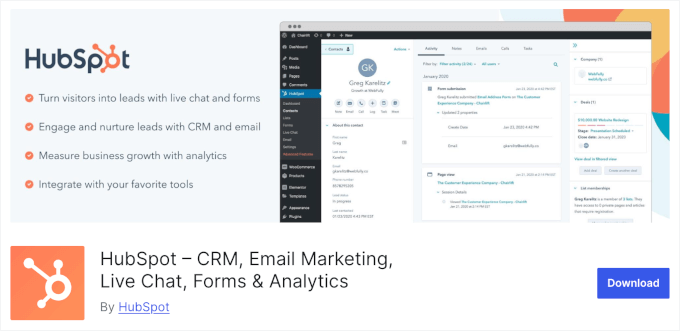
Para ello, tendrá que ir a Plugins ” Añadir nuevo plugin desde el escritorio de WordPress. A continuación, puede utilizar la característica de búsqueda para buscar el plugin HubSpot CRM.
Después, basta con hacer clic en “Instalar ahora” en el resultado de la búsqueda y, a continuación, en “Activar”.
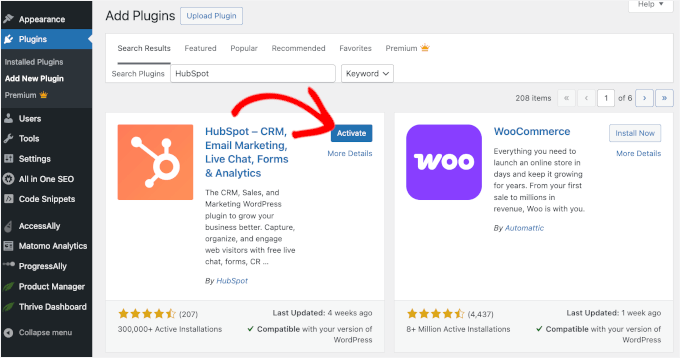
Para obtener instrucciones paso a paso, puede marcar / comprobar nuestra guía sobre cómo instalar un plugin de WordPress.
Añadir código de seguimiento manualmente
¿No puedes instalar el plugin de HubSpot? Esto puede ocurrir debido a problemas de compatibilidad, conflictos / plugins, o restricciones en su alojamiento de WordPress.
Si le ocurre esto, tendrá que añadir el código de seguimiento manualmente.
Tienes que ir a ‘Ajustes’ desde tu Escritorio de HubSpot. Simplemente haz clic en el icono del engranaje en la barra de menú.
En “Gestión de cuentas”, deberá encontrar la opción “Código de seguimiento”.
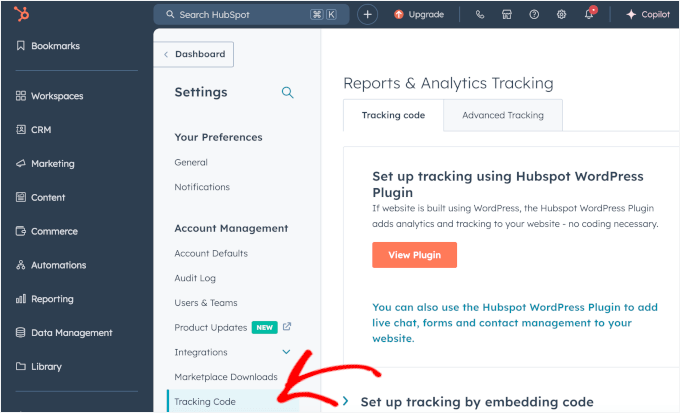
En el panel de la derecha, puede hacer clic en “Establecer seguimiento incrustando código” para ampliar la sección.
Desde aquí, puede seguir adelante y hacer clic en el botón “Copiar”.
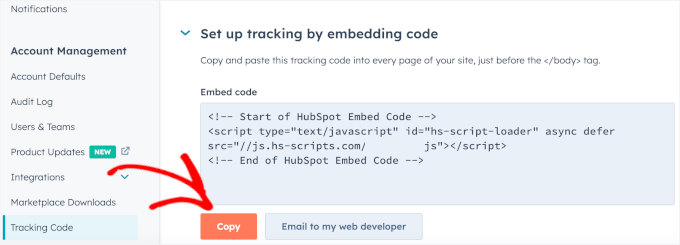
Ahora, puede utilizar este código de seguimiento antes de la etiqueta de cierre en cada página de su sitio web.
Alternativamente, puede añadir el código en todas las páginas a través del archivo común de pie de página en los archivos de su tema. Sin embargo, la modificación de archivos de tema no es muy fácil para los principiantes – un pequeño error puede romper su sitio web de WordPress.
Por eso siempre recomendamos usar el plugin WPCode, que es el mejor plugin de fragmentos de código del mercado. Le permite añadir código personalizado en WordPress sin el riesgo de romper su sitio.
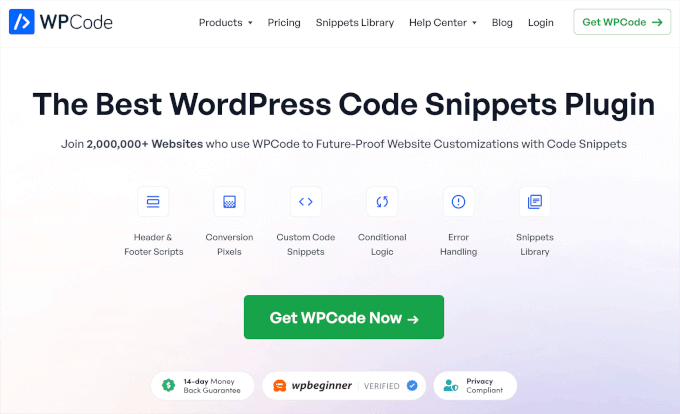
Utilizamos WPCode en todos nuestros sitios web asociados para crear y gestionar fragmentos de código personalizados fácilmente. Si estás interesado en saber más, marca / comprueba nuestra detallada reseña / valoración de WPCode.
Así que, vamos a instalar y activar el plugin WPCode. Si necesitas ayuda, puedes leer nuestra guía sobre cómo instalar un plugin de WordPress.
💡 Nota: Puedes utilizar la versión gratuita de WPCode para hacer esto, pero la actualización a WPCode Pro te da acceso al historial completo de código, la posibilidad de programar tu código, ¡y mucho más!
Una vez activado, simplemente dirígete a Fragmentos de código ” Cabecera y pie de página. A continuación, puedes pegar tu código de seguimiento de HubSpot en el campo ‘Pie de página’.
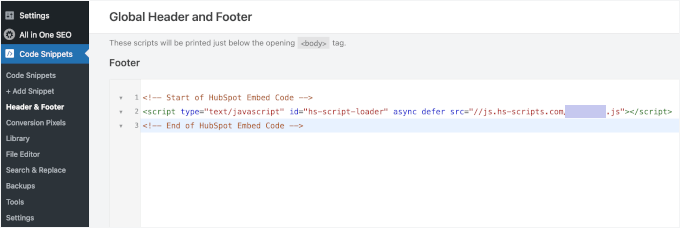
Sigue adelante y haz clic en “Guardar cambios” para completar el proceso.
Paso 2: Conecta tu cuenta de HubSpot a tu sitio web de WordPress
Después de activar el plugin de HubSpot, se te indicará que lo conectes a tu sitio web de WordPress.
Si eres nuevo en HubSpot, puedes elegir un método de registro con Google, Microsoft o Apple. Si ya tienes una cuenta, simplemente introduce tu dirección de correo electrónico y haz clic en “Verificar correo electrónico”.
En este tutorial, recorreremos el proceso de acceso y configuración de HubSpot.
En la página de HubSpot de tu escritorio de WordPress, seleccionaremos la opción “Registrarse con Google”, por ejemplo.
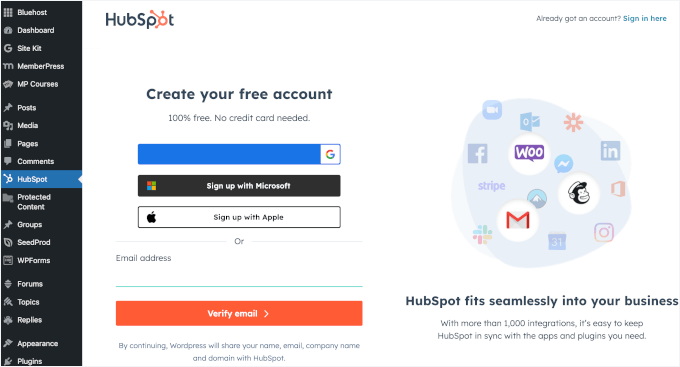
A continuación, HubSpot confirmará tu cuenta de Google y solicitará permiso para acceder a los datos básicos de tu perfil.
Una vez que haya pasado por el asistente de configuración, será redirigido al área de administrador / administración de WordPress.
Aquí encontrarás el botón “Conectar sitio web”. Haz clic en él para finalizar el proceso de registro.
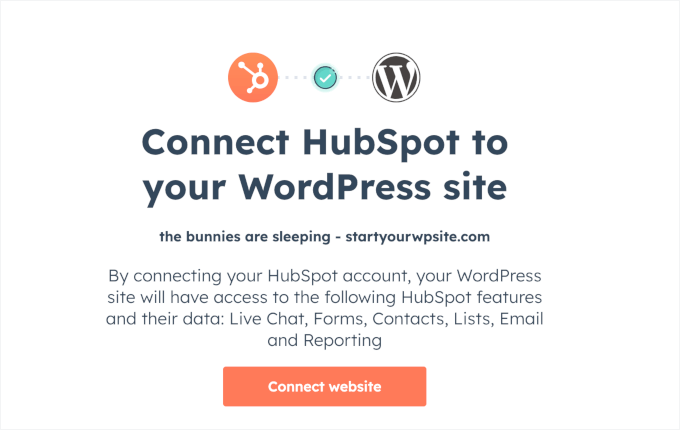
A continuación, aparecerá una ventana emergente de bienvenida.
Puede elegir “Primeros pasos” de inmediato o hacer clic en el botón “Más información” para acceder a la documentación de la herramienta.
Exploraremos las características del plugin de HubSpot en un minuto, así que puedes seguir adelante y hacer clic en “Comenzar”.
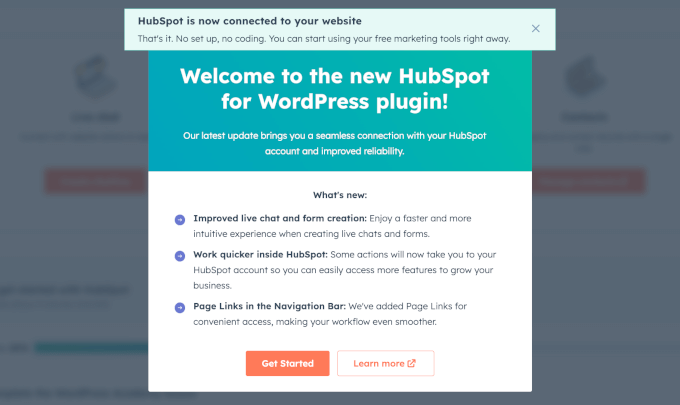
Puede que hayas avisado de que todos los menús de HubSpot están ahora desbloqueados.
En el panel “Guía del usuario”, verás que una de las cinco tareas de configuración ya está marcada.
Simplemente complete las tareas restantes una a una, u omita las que no sean relevantes.

Por ejemplo, intentemos importar contactos de usuario a HubSpot.
Puedes hacer clic en el menú acordeón “Importa tus contactos” para desplegarlo y, a continuación, seleccionar “Importar contactos”.
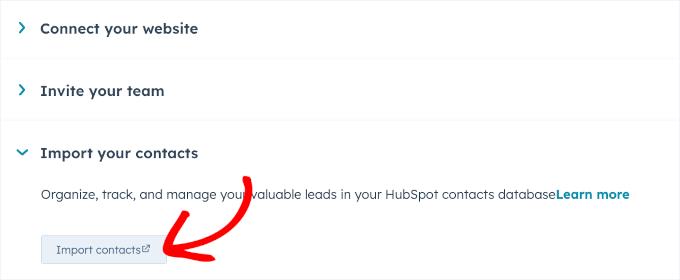
Se abrirá una nueva pestaña para subir tus contactos. Aquí, verás que HubSpot es compatible con tipos de archivo como .csv, .xlsx y .xls.
Basta con hacer clic en “Elegir un archivo” o arrastrarlo y soltarlo desde el ordenador.
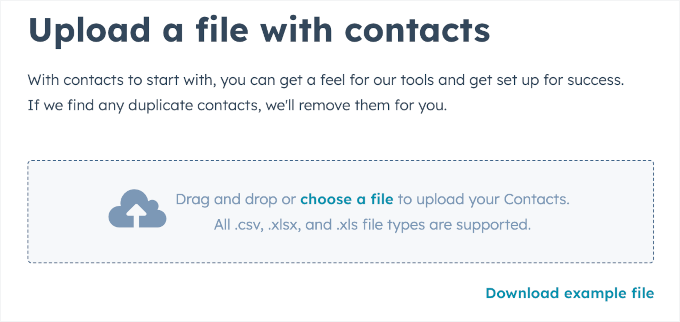
También puedes subir un archivo .csv para añadir a los miembros de tu equipo. Pero si tienes un equipo más pequeño, puede que no dispongas de él.
Por suerte, HubSpot te permite añadir fácilmente miembros del equipo introduciendo sus direcciones de correo electrónico.
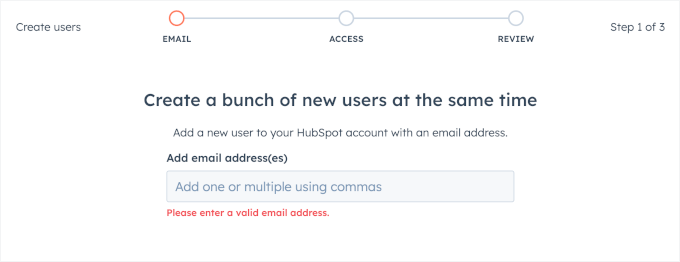
Ahora, puedes optar por completar todos los pasos, incluyendo la realización de cursos en HubSpot Academy. Estos cursos te ayudarán a entender las ventajas de instalar el plugin de HubSpot para WordPress y a explorar casos prácticos de uso.
También puedes adquirir herramientas adicionales en HubSpot App Marketplace para conectarlas con tus herramientas favoritas, como Google Ads, WooCommerce y Constant Contact.
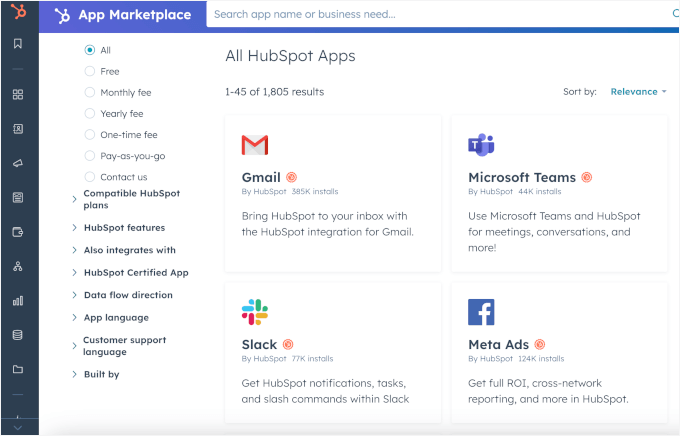
Ya estás listo para utilizar los análisis de HubSpot para hacer crecer tu sitio WordPress.
Paso 3: Explora las características de HubSpot Analytics
Con HubSpot conectado a WordPress, ahora podrás hacer un seguimiento del rendimiento de tus campañas de marketing desde tu panel de HubSpot. Desde la automatización hasta la participación de los clientes, dispondrás de toda la información que necesitas para hacer crecer tu negocio.
Ahora le mostraremos qué puede supervisar y cómo acceder a estos informes.
Por lo general, puedes dirigirte a HubSpot ” Informes para ver cualquiera de estos informes. Esto abrirá el Escritorio de HubSpot en una nueva pestaña para ti.
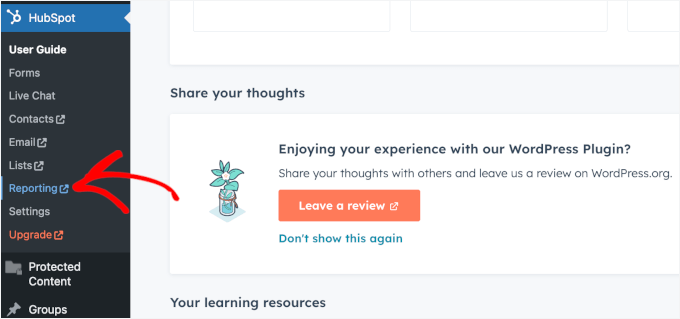
Desde aquí, puede establecer informes personalizados.
Sólo tiene que hacer clic en el botón “Crear informe” de la parte superior.
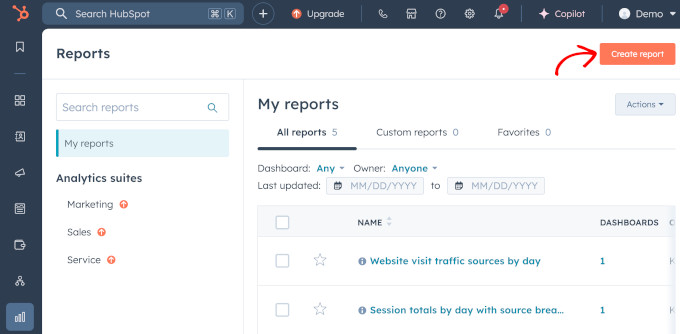
Por ejemplo, HubSpot cuenta con una biblioteca de informes de análisis que puedes seleccionar, entre los que se incluyen:
- Páginas vistas y tasa / tarifa de rebote
- Sesiones y fuentes de tráfico
- Tasas de participación de los visitantes
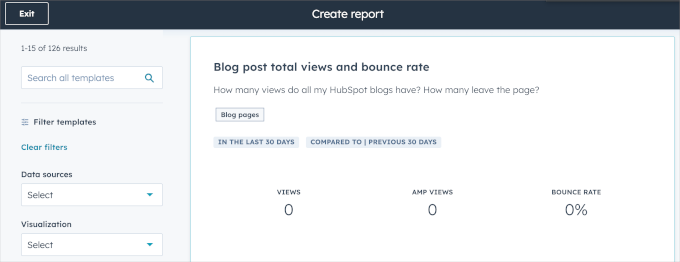
Simplemente haz clic para añadir los informes que desees y HubSpot empezará a recopilar datos de tu sitio web WordPress.
Ventanas emergentes Escritorio de informes
HubSpot te permite diseñar ventanas emergentes y deslizamientos personalizados que involucran a los usuarios en el momento perfecto.
Aquí tienes algunos casos de uso de ventanas emergentes para inspirarte:
✍️ Mostrar un formulario de registro a los visitantes antes de que abandonen su sitio.
🏷️ Muestre descuentos u ofertas por tiempo limitado para aumentar las conversiones.
🔖 Sugerir contenido relevante o recomendaciones de productos basadas en el comportamiento.
💬 Utilizar encuestas rápidas para recabar información acerca de la experiencia de los usuarios.
Para realizar un seguimiento del rendimiento de sus ventanas emergentes, puede ir a HubSpot ” Informes desde su escritorio de WordPress.
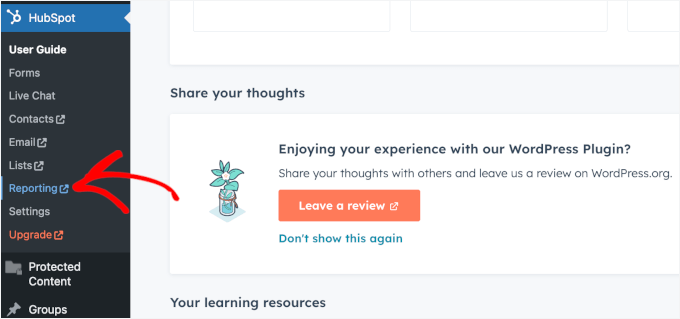
Esto te redirigirá a tu cuenta de HubSpot.
Desde aquí, puede dirigirse a Informes ” Escritorios.
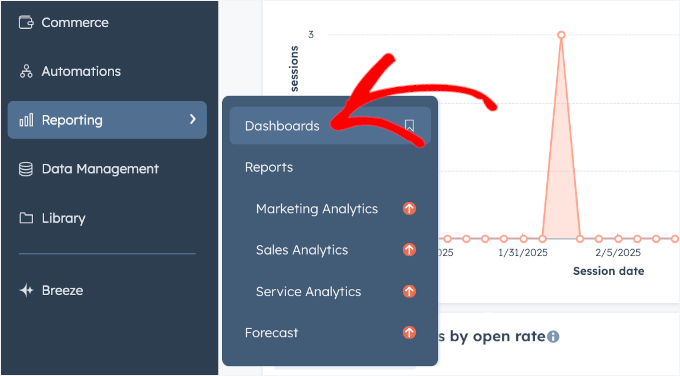
A continuación, basta con hacer clic en el menú desplegable para ampliarlo y elegir el análisis “Rendimiento del canal de marketing”.
Y ya está. Encontrará la sección dedicada al seguimiento de los envíos de formularios:
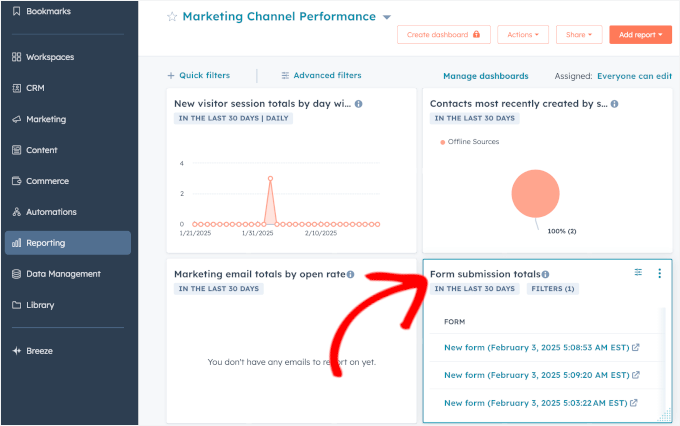
Escritorio de informes de chat en directo
El chat en vivo es una excelente manera de conectar a los visitantes de tu sitio web con tu equipo en tiempo real. Cuando lo establezcas en HubSpot, aparecerá un widget de chat en tu sitio. Permite a los visitantes hacer clic para iniciar una conversación con alguien de tu equipo.
Además de saludar a los visitantes y ofrecerles asistencia, aquí tienes otros casos de uso del chat en directo para inspirarte:
- 🛒 Establece un chat en directo en tu página de ventas que conecte a los visitantes directamente con tu equipo.
- 🎯 Utilice el chat en directo en sus páginas de destino para conseguir la participación de clientes potenciales y proporcionarles asistencia personalizada.
- 📈 Añade un chat en directo en tu página de precios para abordar cualquier duda que puedan tener los visitantes acerca de los precios o las características antes de tomar una decisión.
- 📑 Ofrecer otra opción de chat en vivo a sus artículos de la base de conocimientos para ayudar con preguntas de soporte.
Puede realizar un seguimiento del rendimiento de su chat en directo accediendo a HubSpot ” Informes desde su escritorio de WordPress.
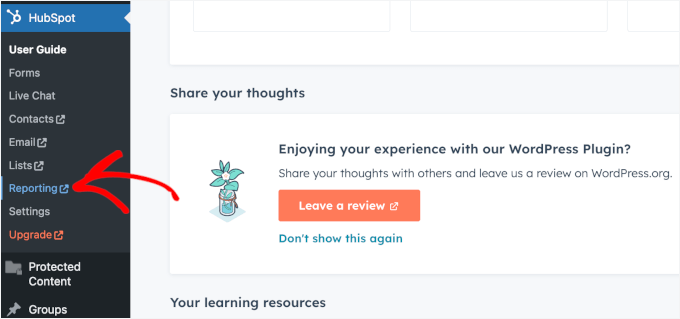
A continuación, serás redirigido a tu cuenta de HubSpot en una nueva pestaña.
El siguiente paso es hacer clic en “Informes” y de nuevo en “Escritorios”.
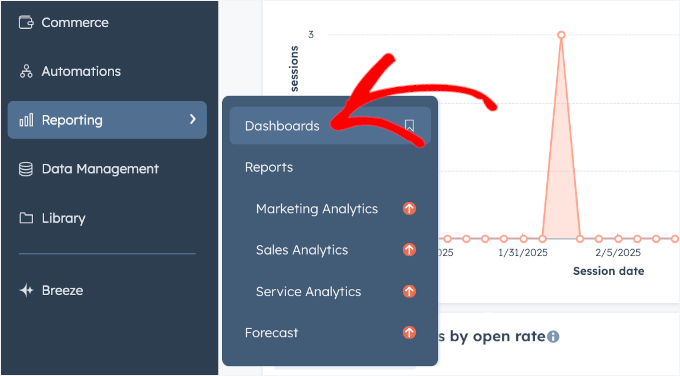
A continuación, haz clic en la opción “Visión general del chat” del menú desplegable.
Aquí puede hacer un seguimiento de las métricas clave para valorar el rendimiento del chat y la eficacia del equipo:
- Totales de conversaciones de chat por representante: vea cuántas conversaciones de chat ha gestionado cada miembro del equipo.
- Totales de conversaciones de chat por URL – Identifique qué páginas de destino generan más interacciones de chat.
- Tiempo medio de primera respuesta de las conversaciones de chat por representante: realice un seguimiento de la rapidez con la que cada miembro del equipo responde a los mensajes de chat entrantes.
- Tiempo medio de cierre de una conversación de chat por representante: mida cuánto tarda cada miembro del equipo en resolver una conversación de chat.
- Totales de cierre de conversaciones de chat por representante: vea el número total de conversaciones de chat cerradas correctamente por cada miembro del equipo.
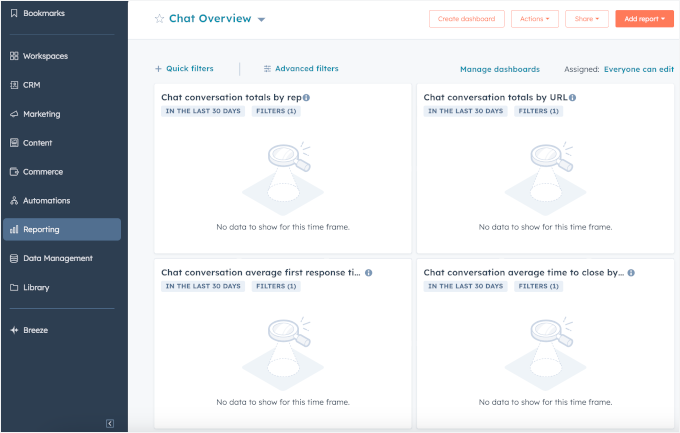
Escritorio de correo electrónico
La herramienta de marketing por correo electrónico de HubSpot te permite crear y enviar diferentes tipos de correos electrónicos a tu audiencia.
Por ejemplo:
- 📧 Envía campañas puntuales a grupos específicos de contactos, lo que resulta perfecto para anuncios o promociones.
- 🔄 Establece correos electrónicos automáticos cuando los contactos realicen determinadas acciones, como rellenar un formulario.
- 📝 Mantén la participación de tus suscriptores enviándoles automáticamente las nuevas entradas de tu blog.
Para ver el rendimiento de su boletín de correo electrónico, puede ir a HubSpot ” Informes desde su escritorio de WordPress.
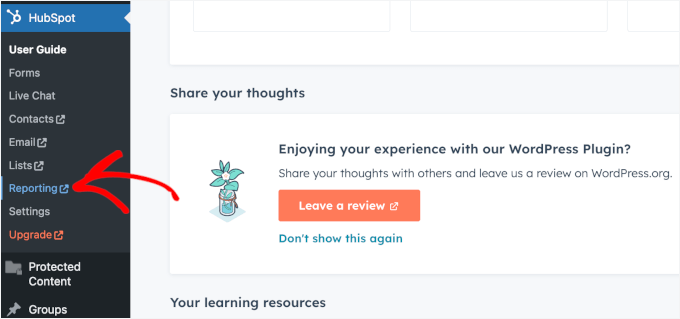
Esto abrirá tu cuenta de HubSpot en una nueva pestaña.
Desde aquí, puede navegar a Informes ” Escritorio.
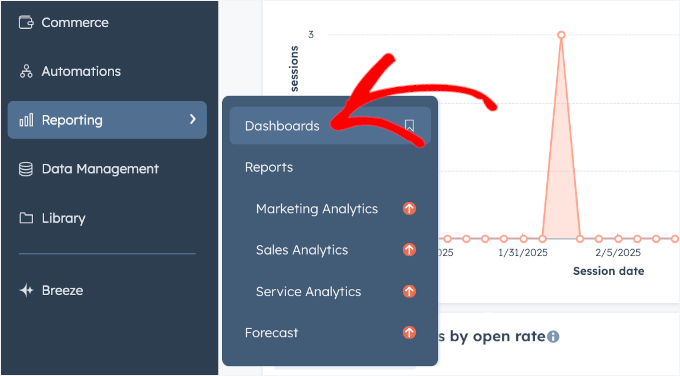
A continuación, haz clic en “Descripción general del correo electrónico” en el menú desplegable.
Una vez dentro, puede realizar un seguimiento de las métricas clave para medir el rendimiento del equipo y los tiempos de respuesta:
- Totales de conversaciones de correo electrónico por representante: vea el número de conversaciones de correo electrónico gestionadas por cada miembro del equipo o representante de atención al cliente.
- Promedio de primera respuesta de correo electrónico por representante: realice un seguimiento de la rapidez con la que cada representante responde a los correos electrónicos entrantes.
- Totales de correos electrónicos cerrados por representante: vea el número total de conversaciones por correo electrónico resueltas correctamente por cada representante.
- Tiempo medio de cierre de correo electrónico por representante: mida cuánto tarda cada representante en cerrar una conversación por correo electrónico.
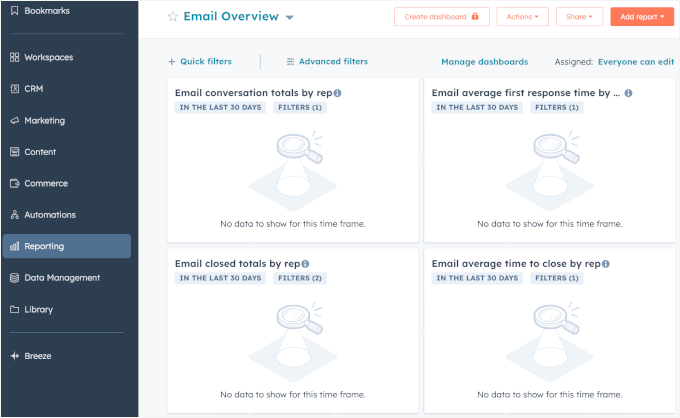
Escritorio de análisis de comercio electrónico
Commerce Hub de HubSpot facilita el cobro de pagos y el seguimiento de los ingresos. Ya sea que vendas productos únicos, suscripciones o incluso en un plan gratuito de HubSpot, puedes hacerlo:
💳 Utilice enlaces de pago para cobrar pagos únicos o periódicos.
📠 Realiza el seguimiento de los pagos en tu CRM, igual que los contactos y las ofertas.
💭 Crea presupuestos con imagen de marca o factura a tus clientes.
Para acceder a los análisis de comercio, primero puede navegar a HubSpot ” Informes desde su escritorio de WordPress.
Esto abrirá tu cuenta de HubSpot en una nueva pestaña.
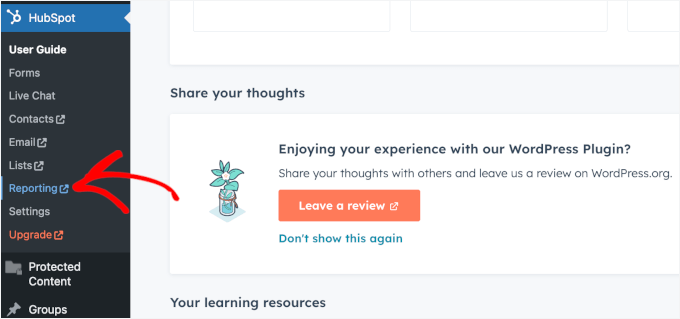
Desde aquí, vamos a hacer clic en “Comercio”.
A continuación, puede seleccionar el menú “Visión general”.
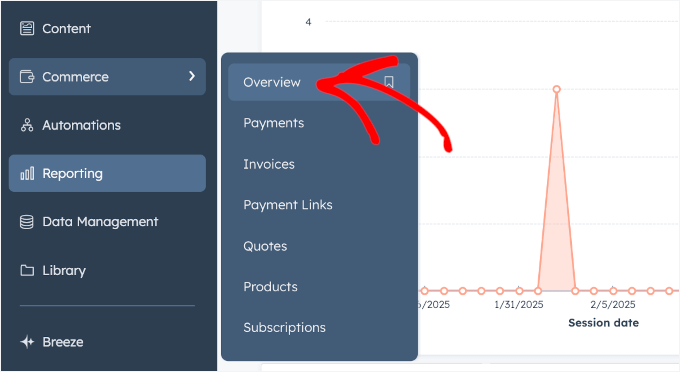
En la sección de análisis “Visión general del comercio”, encontrará:
- Volumen total de pagos por mes: vea cuántos ingresos ha recaudado cada mes para detectar tendencias y estacionalidad en las ventas.
- Pagar a los clientes por mes: supervise el número de clientes únicos que realizan compras cada mes para medir la fidelidad y la captación de clientes.
- Volumen total de pagos por trimestre: obtenga una visión más amplia del rendimiento de sus ventas en periodos de tres meses.
- Volumen total de pagos por año – Reseña / valoración de los ingresos anuales para evaluar el crecimiento a largo plazo y tomar decisiones empresariales con conocimiento de causa.
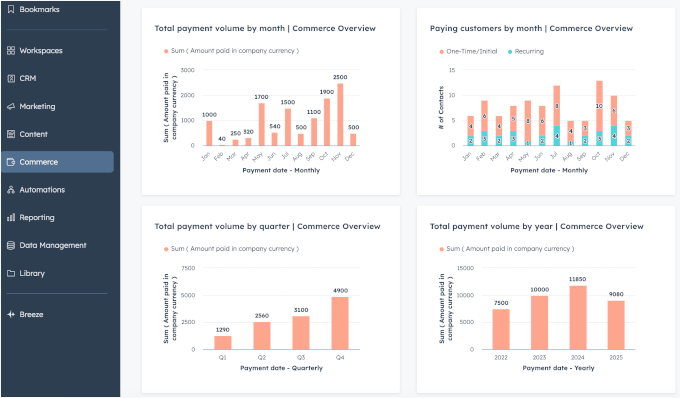
Paso 4: Supervisa y analiza tu HubSpot CRM regularmente
Ahora que ya sabe dónde acceder a sus análisis, querrá estar al tanto de sus resultados.
La reseña / valoración periódica de los datos le permitirá ajustar su estrategia. Por ejemplo, puede consultar las métricas de rendimiento de su campaña, como las tasas de clics y las tasas de conversión.
Si algunas campañas no rinden como se esperaba, es posible que tenga que ajustar el mensaje o la llamada a la acción para que sean más eficaces.
También puede evaluar la conexión de su boletín electrónico, anuncios o entradas en medios sociales con su público.
Hacer pruebas A/B es una forma sencilla de ver qué obtiene la mejor respuesta. A continuación, sólo tiene que ajustar su estrategia para crear conexiones más fuertes. Para más detalles, puedes marcar / comprobar nuestra guía sobre cómo hacer pruebas A/B en WordPress.
Bonus Tip: Aumenta el rendimiento de tu sitio web con alternativas a HubSpot
HubSpot es una plataforma sólida, pero no es la más adecuada para todos los usuarios de WordPress. Muchas de sus características funcionan mejor cuando estás dentro de su ecosistema, lo que puede parecer un poco limitante.
Otro inconveniente de HubSpot es que sus herramientas SEO solo están disponibles en planes de pago.
Si pagas, tendrás acceso a potentes auditorías SEO, seguimiento de palabras clave y sugerencias de optimización. Sin embargo, también significa que si estás en un plan gratuito, te perderás estas características.
Por ahora, si la optimización para motores de búsqueda es un aspecto clave de tu sitio web, es posible que debas considerar la actualización para desbloquear estas valiosas herramientas. Si estás empezando, puedes marcar / comprobar nuestra guía SEO para principiantes.
También hay muchas otras alternativas de HubSpot para sitios web de WordPress, dependiendo de lo que estés tratando de lograr:
- MonsterInsights – MonsterInsights es el mejor plugin de análisis para WordPress, y trae todos sus datos de Google Analytics directamente en el escritorio de WordPress. También proporciona un seguimiento avanzado para las tiendas en línea, enlaces de marketing de afiliados, descargas digitales, y mucho más.
- Constant Contact – Si busca una plataforma de marketing por correo electrónico, le recomendamos Constant Contact. Es asequible, fácil de usar para principiantes y tiene todas las herramientas que necesitas para establecer campañas de correo electrónico, segmentar tu audiencia y mucho más.
- OptinMonster – ¿Necesita más clientes potenciales? OptinMonster es una potente herramienta de generación de clientes potenciales que le ayuda a crear ventanas emergentes, deslizables y formularios de alta conversión para construir su lista de correo electrónico y aumentar las conversiones.
- AIOSEO – Si el SEO es su prioridad, entonces All in One SEO (AIOSEO) hace que sea muy fácil de optimizar su sitio. Proporciona análisis en la página, herramientas de investigación de palabras clave y características técnicas de SEO para mejorar la clasificación y dirigir el tráfico orgánico. También puede comprobar la versión gratuita de AIOSEO.
- LiveChat – Para soporte al cliente en tiempo real, LiveChat le permite dar participación a los visitantes instantáneamente. Es una solución de chat en directo fácil de usar que ayuda a aumentar las conversiones, responder a las preguntas de los clientes y mejorar la experiencia del usuario.
Cada una de estas herramientas se centra en un área específica, dándole más control y personalización para su sitio web.
Si eliges la combinación adecuada, podrás crear un sitio optimizado y de alto rendimiento sin depender de una solución todo en uno como HubSpot. 🙂↕️
Para obtener más información, consulte nuestra lista de expertos de las mejores alternativas a HubSpot.
FAQ Acerca de cómo establecer HubSpot Analytics
Si eres nuevo en HubSpot o te preguntas cómo encaja en tu blog o sitio de WordPress, aquí tienes respuestas a algunas preguntas comunes que recibimos de nuestros lectores.
¿Para qué puedo utilizar HubSpot?
HubSpot es una potente plataforma de marketing todo en uno. Te ayuda a gestionar muchas cosas, como las relaciones con los clientes, los análisis y las campañas de correo electrónico. Esta herramienta también puede ayudarte a conseguir la participación de los visitantes a través del chat en directo y de formularios.
¿Puedo integrar HubSpot con WordPress?
HubSpot ofrece un plugin para WordPress que se integra perfectamente con tu sitio. Esto hace que sea más fácil de seguir y gestionar todo sin salir de su tablero de instrumentos.
¿Cómo establezco el seguimiento utilizando el plugin de HubSpot para WordPress?
Una vez que instales y actives el plugin HubSpot All-In-One Marketing, éste añadirá automáticamente el seguimiento a tu sitio. A partir de ese momento, podrás acceder a información como las páginas vistas, las conversiones y el comportamiento de los usuarios directamente en tu cuenta de HubSpot.
¿Qué herramientas de análisis debo utilizar para mi sitio o blog en WordPress?
Además de HubSpot, recomendamos utilizar MonsterInsights. Es el mejor plugin de Google Analytics que te permite obtener información más detallada sobre el tráfico, la participación y las conversiones.
¿Qué plugin es el mejor para la automatización del marketing en WordPress?
Recomendamos Uncanny Automator para la automatización del marketing en WordPress. Esta potente herramienta te permite enlazar todos tus programas y establecer flujos de trabajo automatizados. Para más detalles, consulta nuestra guía sobre cómo crear flujos de trabajo automatizados en WordPress con Uncanny Automator.
Esperamos que este artículo te haya ayudado a establecer HubSpot Analytics en tu sitio. A continuación, quizá quieras marcar / comprobar nuestra guía sobre cómo hacer un seguimiento de los visitantes de un sitio web o nuestra selección de las mejores soluciones de análisis para usuarios de WordPress.
If you liked this article, then please subscribe to our YouTube Channel for WordPress video tutorials. You can also find us on Twitter and Facebook.




Have a question or suggestion? Please leave a comment to start the discussion.